
안녕하세요. 오늘은 일러스트레이터를 하다가 어떤 키를 잘못 눌렀는지, 잘 보이던 안내선/패스선/색상/크기조절 박스 등 유용하게 사용하던 각종 선들이 안보일 때 해결방법을 들고왔어요.
생각보다 자주 일어나는 실수들이라 미리 익혀놓으시면 유용하게 쓰실 수 있습니다.
Q1. 크기조절 박스(오브젝트 주변 네모박스)가 안보여요.


오브젝트를 선택하면 크기 조절 가능한 박스(테두리상자)가 갑자기 안보일 때 매우 난감하죠.
이럴 때는
윈도우 단축키 : ctrl + shift + B
맥 단축키 : commnd + shift + B
눌러주시면 됩니다.
혹은 보기 - 테두리 상자 보이기 를 눌러주시면 됩니다.
크기조절 박스를 테두리 상자라고 부른다는 것을 알면 기억하기 편합니다.
Q2. 전부 흑백이 되었어요. / 윤곽선만 보여요. / 패스만 보여요. / 오브젝트 색상이 안보여요.

위의 사진처럼 분명 주황색인 객체가 테두리 선(윤곽선)만 흑백으로 보이고 색상이 보이지 않을 때가 있는데요.
이럴 경우에는
윈도우 단축키 : ctrl + Y
맥 단축키 : command + Y
를 눌러 해결해주시면 됩니다.
혹은 보기-윤곽선 클릭을 통해서도 해결 가능합니다.
사실 윤곽선 보이기는 작업을 하다보면 매우 유용하게 쓰이는데요.
여러 오브젝트가 겹쳐서 뒤에 있는 객체가 보이지 않을 때 확인하고 선택하기 편하고,
테두리가 오브젝트끼리 섬세하고 정확하게 맞물리게 할 때도 윤곽선으로 확인하기 매우 좋습니다.
Q3. 안내선(가이드선)이 안보여요. / 분홍색 선이 안보여요. / 보조선(smart guide)이 안보여요.
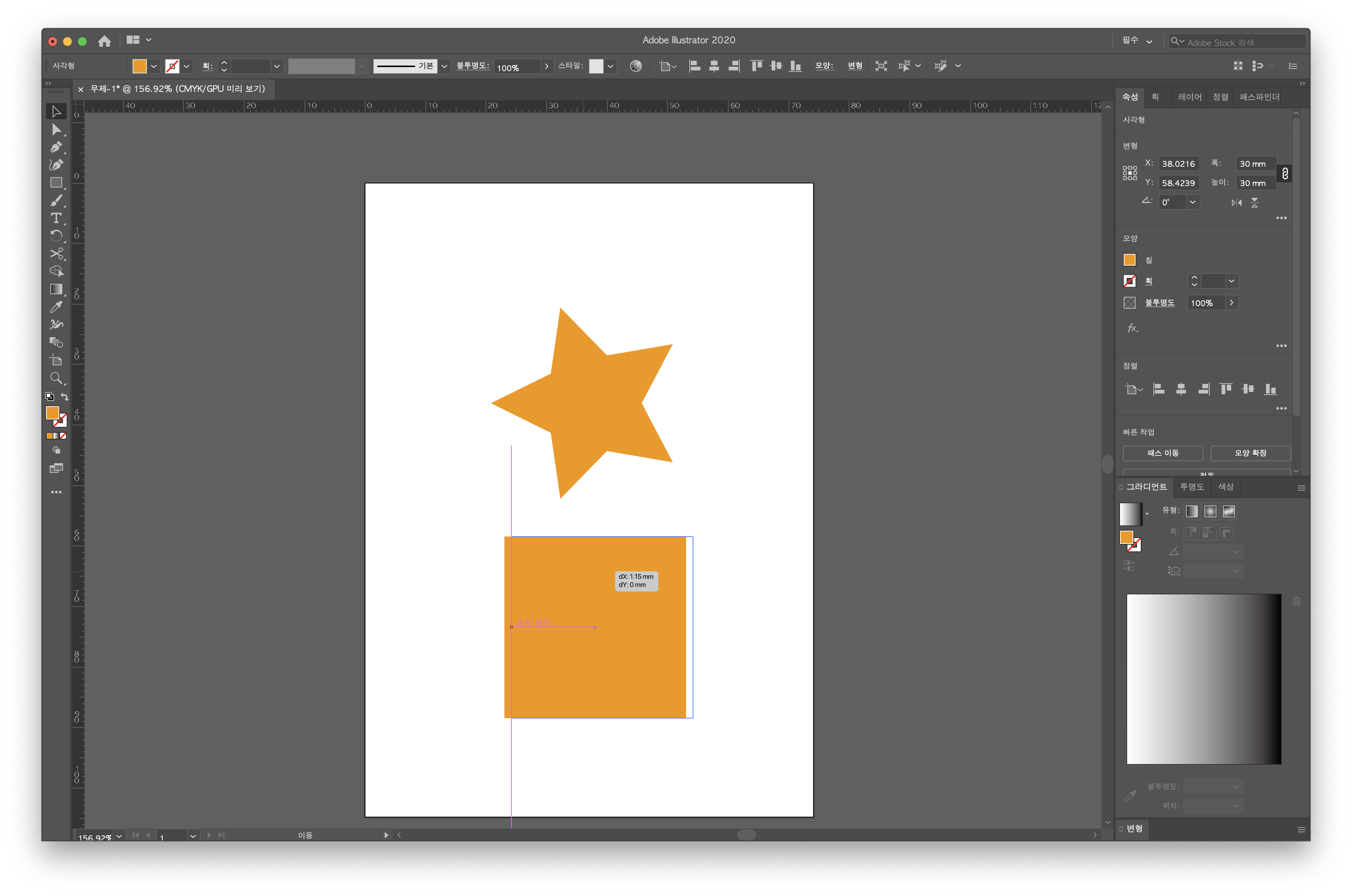
위 사진에 오브젝트 위로 분홍색선과 교차영역이라는 글씨가 보이시나요 ?
이것의 정식 명칭은 영문판에서는 smart guide, 한글판에서는 특수문자 안내선입니다.
오브젝트의 끝, 수직, 수평, 교차 영역, 센터, 등 딱 맞게 유도해주는 스마트 가이드 기능인데요.
정말 유용한 기능이라 꺼두는 일이 없는데 간혹가다 실수로 사라지는 경우가 있습니다.
이럴 때는
윈도우 단축키 : ctrl + U
맥 단축키 : command + U
를 눌러주시면 해결됩니다.
보기 - 특수문자 안내선 클릭을 통해서도 해결 가능합니다.
Q4. 눈금자가 안보여요. / 눈금선이 안보여요.
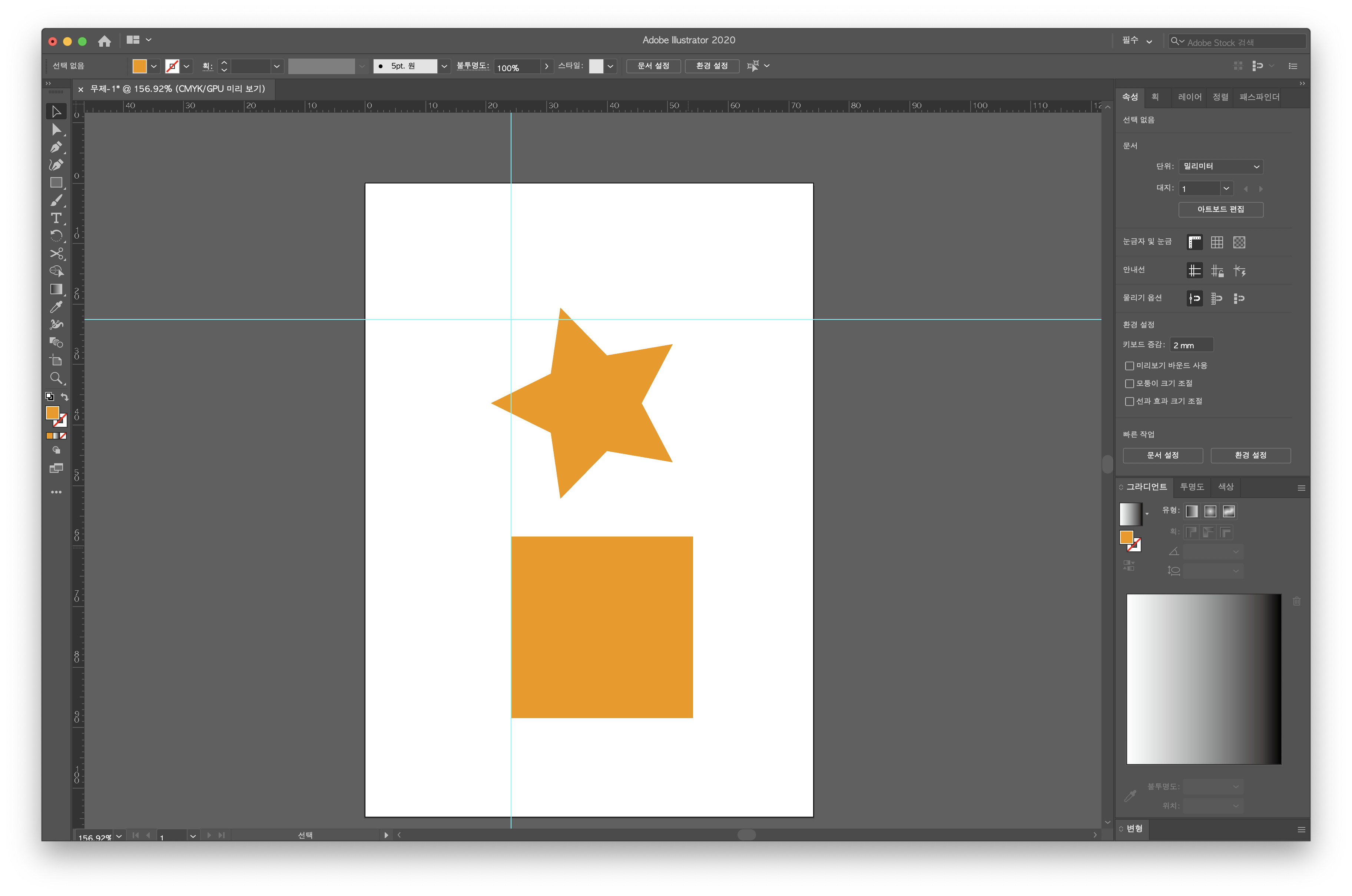
오브젝트를 정렬하거나 페이지 레이아웃을 만들어 놓을 때 많이 쓰는 눈금선인데요.
이 선의 정식 명칭은 안내선입니다.
안내선은 매우 유용하지만 가끔 오브젝트를 보는 데 방해되어 껐다 키는 경우가 잦은 편입니다.
이럴 때는
윈도우 단축키 : ctrl + ;
맥 단축키 : command + ;
사용하여 껐다 켜주면 편합니다.
혹은 보기 - 안내선 - 안내선 표시 / 숨기기 를 통해서도 해결 가능합니다.
또 안내선을 만들어주고 수치를 확인하기 좋은 눈금자도 빼놓을 수 없는데요.
윈도우 단축키 : ctrl + R
맥 단축키 : command + R
을 사용하여 껐다 켜주면 됩니다.
혹은 보기 - 눈금자 - 눈금자 표시 / 숨기기 를 통해서도 가능합니다.
Q5. 오브젝트 윤곽선이 안보여요. / 패스선이 안보여요. / 테두리가 안보여요.
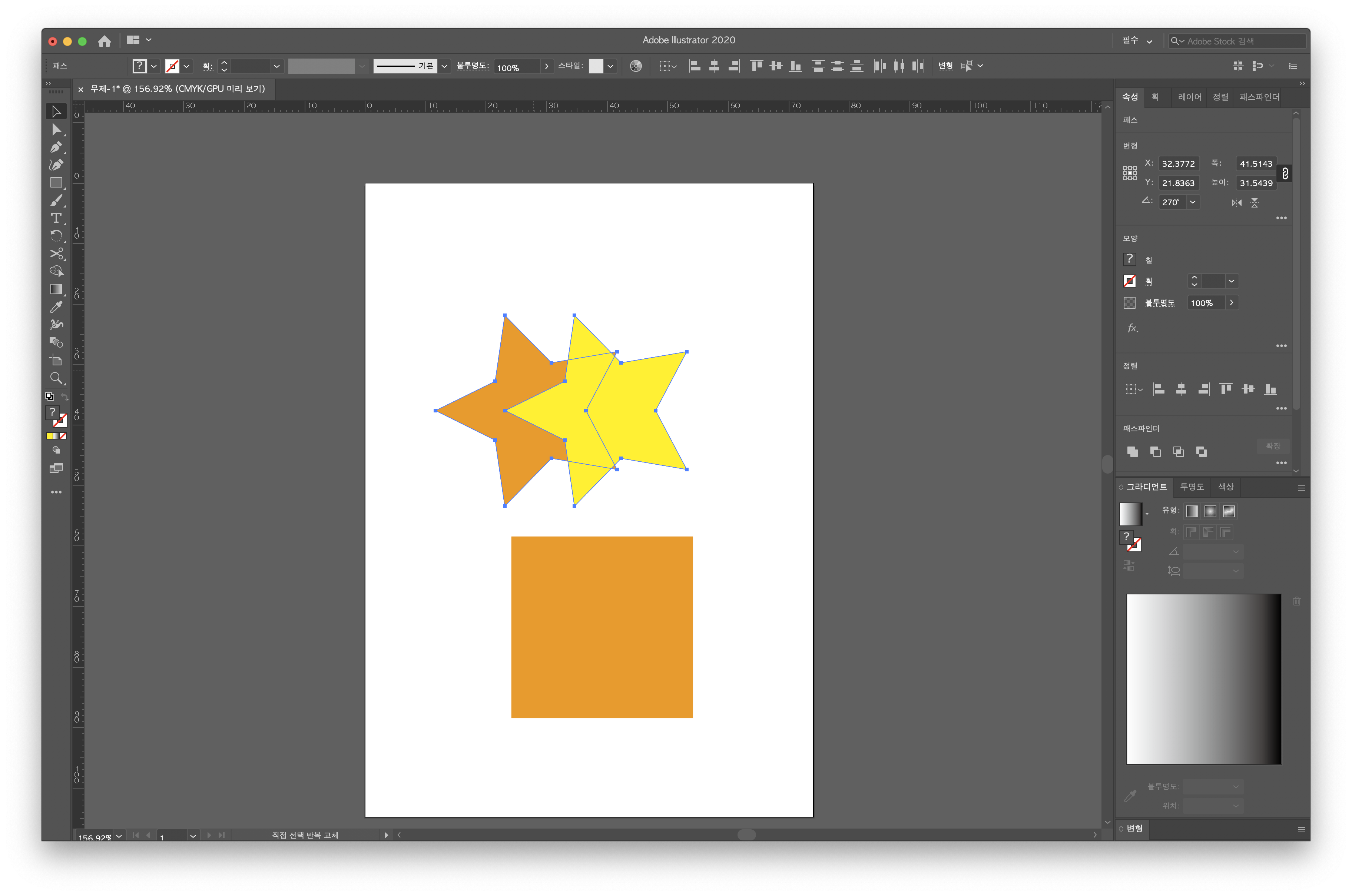
오브젝트를 선택하면 파란색으로 오브젝트 테두리(가장자리)를 따라 선이 보이는 데요. 이것은 개체의 모양을 확인하기 좋기 때문에 필수로 켜놓아야하는 것인데 단축키를 잘못쓰다 보면 꺼지는 경우가 있습니다.
이럴 때는
윈도우 단축키 : ctrl + H
맥 단축키 : command + H
를 눌러주면 됩니다.
혹은 보기 - 가장자리 표시 를 선택해주면 해결 가능합니다.
이렇게 각종 안보여요 현상들을 알아봤는데요.
단축키를 외워주면 편하지만 일러스트레이터에서 수많은 단축키와 기능을 쓰기에 현실적으로 쉽지않습니다.
그럴 때는 보기 탭을 찬찬히 살피면서 하나씩 눌러보다 보면 해결되는 경우가 있으니
위 상황들 외에도 잘보이던 것이 안보이게 된다면 보기 탭을 통해 해결하시면 됩니다.
https://tankkylog.tistory.com/entry/%EA%B0%81%EC%A2%85%EC%95%88%EB%B3%B4%EC%97%AC%EC%9A%942
[일러스트레이터] 도구,메뉴 상단바, 문서창 안보여요 해결법
안녕하세요. 일러스트레이터 작업 시 "각종 안 보여요" 해결방법 2탄입니다. 오늘은 일러스트 작업을 하다보면 자주 생기는 문제죠, 양 옆에 도구 패널, 상단의 메뉴 바, 문서 탭 등 각종 창이 안
tankkylog.tistory.com
[일러스트레이터] 글꼴(폰트)가 없을 때 방법 3가지-2
안녕하세요. 지난번 포스팅에 이어서 폰트가 깨질 때 해결방법 3가지 중 2가지를 알려드리겠습니다. 첫번째 방법으로 없는 글꼴을 찾아 다른 글꼴로 대체하는 작업을 해보았는데요. 두번째 방법
tankkylog.tistory.com
[일러스트레이터] 파일 용량 줄이기 / PDF 용량 제한 / 사이트X
안녕하세요. 오늘은 용량 제한이 있을 경우 일러스트 파일 용량 줄이는 방법을 알려드릴게요. 요즘은 대부분 용량 제한이 있는 편인데요~ 열심히 작업하고 저장한 뒤 공모전 제출 혹은 업로드할
tankkylog.tistory.com
'IT > AI 일러스트레이터' 카테고리의 다른 글
| [일러스트레이터 꿀팁] 붙여넣기 할 때 레이어 그대로 유지하는 방법 (0) | 2022.03.22 |
|---|---|
| [일러스트레이터] 원근 격자 / 그리드 지우는 방법 (0) | 2021.09.06 |
| [일러스트레이터] 글꼴(폰트)가 없을 때 방법 3가지-2 (0) | 2021.08.28 |
| [일러스트레이터] 글꼴(폰트)가 없을 때 방법 3가지-1 (2) | 2021.08.28 |
| [일러스트레이터] 문서 색상모드 변경 방법 (일러스트레이터 CC) (0) | 2021.08.16 |